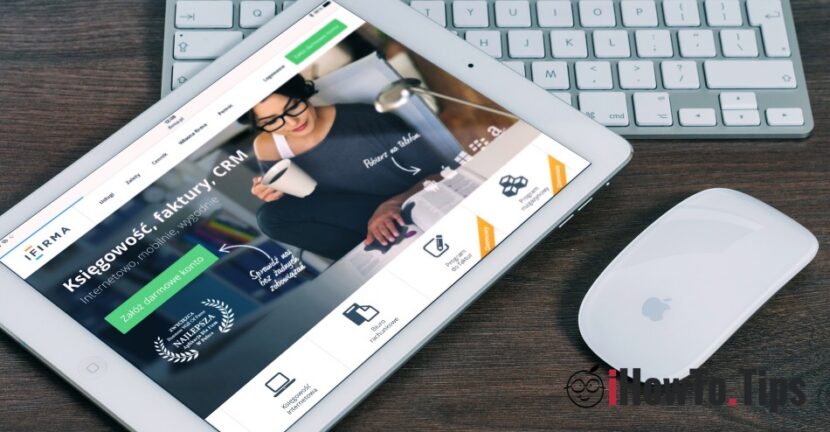Apple ha desarrollado mucho en los últimos años generaciones de iPad, y para la productividad en ciertos campos se han vuelto más útiles que una PC o una computadora portátil.
Se puede usar un iPad para tareas completas, y cuando tiene un ratón o un pañuelo Conectado, el trabajo se vuelve muy fácil.
Junto con la iOS 13, Apple comenzó el desarrollo separado del sistema operativo para iPad. El sistema llamó iPadOS se basa en IOS, sin embargo, contiene algunos operadores dedicados a las tabletas de iPad.
Una característica muy importante que Apple ha enfatizado en las últimas actualizaciones es el soporte para Mouse y Trackpad.
Si tienes uno Magic Mouse o un trackpad conectado a iPad, puedes hacer Configuración personalizada para la velocidad de viajar por el cursor o SA Cambiar la dirección de desplazamiento Din "Natural" en "Antinatural".
En comparación con otras plataformas, como Windows o Android, Apple usa, por defecto, el significado inverso de Scroll. Si en Windows, cuando nos desplazamos en una página web, seguirá el movimiento de los dedos en el trackpad o en el mouse mágico, en los dispositivos con macOS, iOS o iPados, el movimiento será reverso.
Este cambio de sentido puede confundir a los usuarios que están acostumbrados a los sistemas operativos que no son de Apple.
Afortunadamente, tanto en todos los sistemas operativos de Apple, el usuario puede optar por cambiar el significado del desplazamiento "natural" (Apple predeterminado) al sistema, páginas web, documentos.
Cómo cambiamos la dirección de desplazamiento en iPad - natural / antinatural
1. En primer lugar, tenemos que tener ratón / mouse mágico o trackpad. La conexión se realiza a través de Bluetooth.
2. Vamos a "Configuración"→"General"→"Trackpad & Mouse".
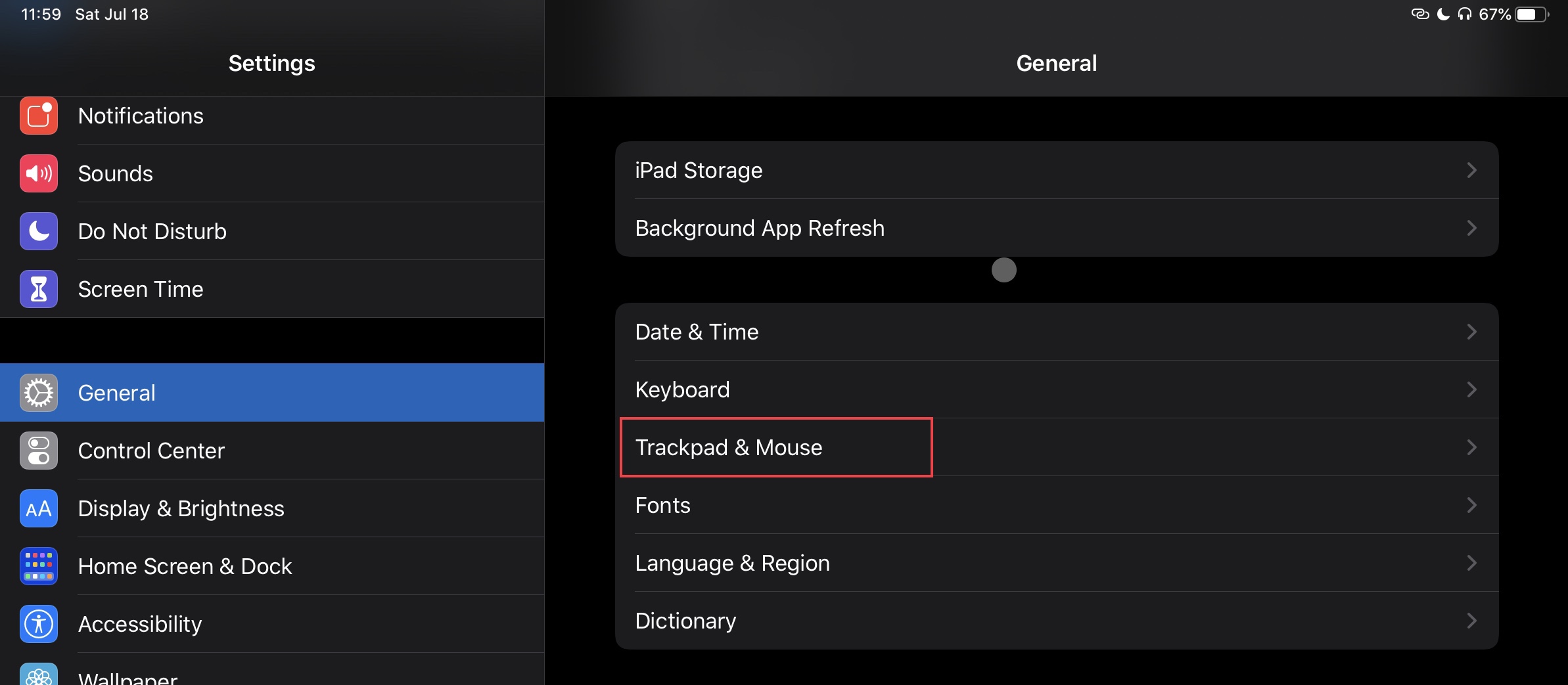
3. Desde la configuración "Trackpad & Mouse"Podemos cambiar la dirección de desplazamiento de" natural "a" antinatural "simplemente cortando la opción, y en la parte superior cambiamos la velocidad del cursor del mouse / trackpad.
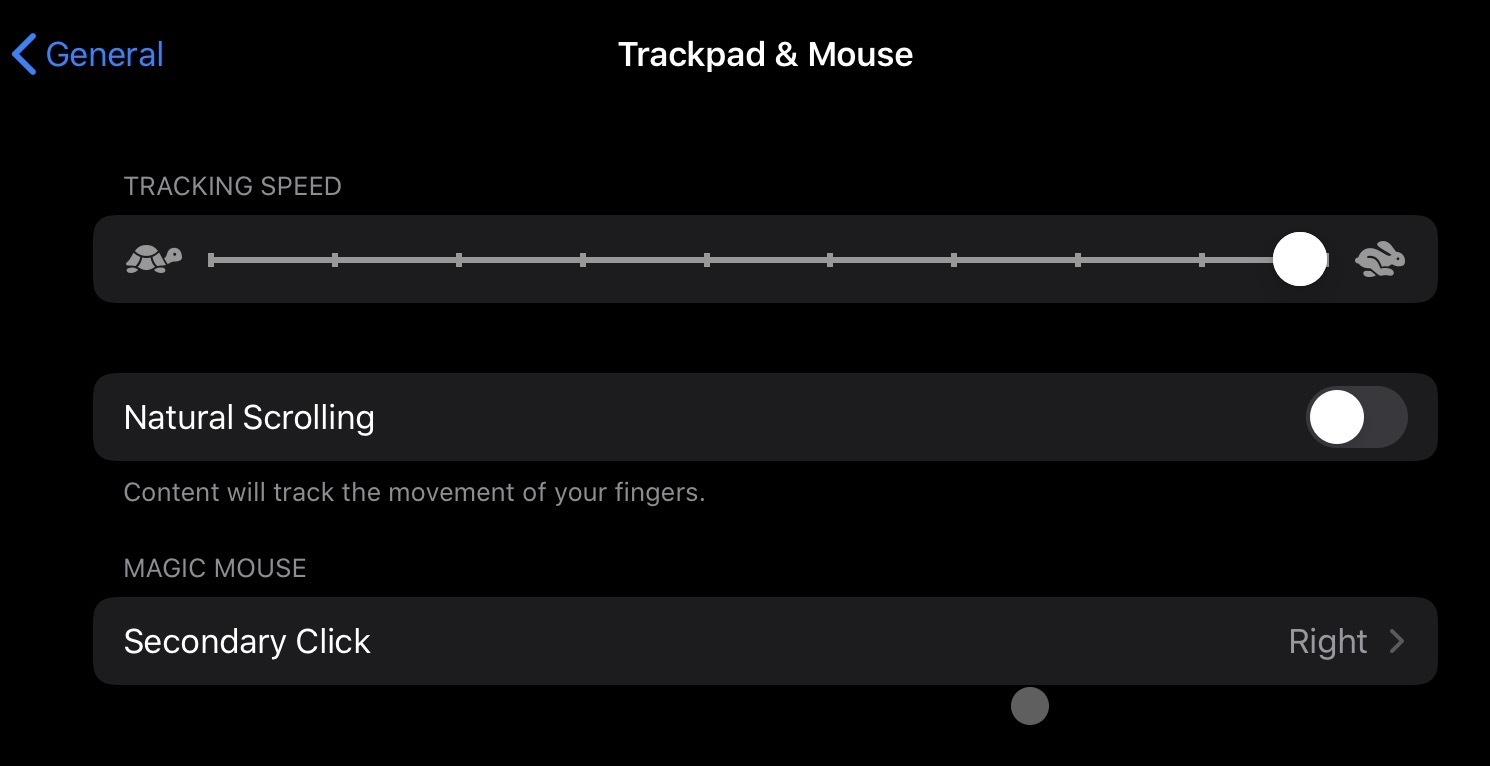
También desde aquí podemos configurar el clic secundario (clic derecho) para Magic Mouse.
Para una buena experiencia, es necesario tener la última versión de iPados 13 o la versión más nueva.
Soporte De sabor y pañuelo se agregó con iPados 13.